
جدول المحتويات:
- مؤلف John Day [email protected].
- Public 2024-01-30 07:41.
- آخر تعديل 2025-01-23 12:54.
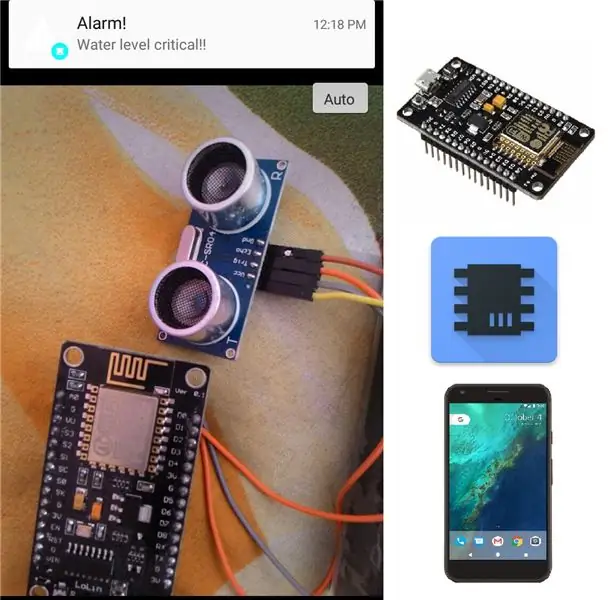
إرسال إشعار للرسائل ، رسائل البريد الإلكتروني قديمة …
لذلك لنصنع شيئًا جديدًا سهلًا وبسيطًا للغاية ، لا استضافة PHP على جانب الخادم أو أي تعقيدات أخرى …
التشغيل الآلي للمنزل ، ومستوى مضخة المياه ، وسقي الحدائق ، والتغذية الآلية للحيوانات الأليفة ، وإنذار PIR ، وأكثر من ذلك بكثير كل ما تريد أن يتم إعلامك بهاتفك. (android / iOS)
استمتع وكن كسولًا ولكن احصل على إشعار !!!
الخطوة 1: المكونات المطلوبة




المكون الرئيسي هو Nodemcu (ESP8266) أو أي لوحات تطوير معادلة أخرى مثل adafruit huzzah و wemos d1 mini إلخ.
وتعتمد المستشعرات التي يجب استخدامها على حاجتك …
أنا أستخدم المخطر لإخطار مشروعي الذي تم إنشاؤه مسبقًا عبر الإنترنت / السحابة ، ودائرة إنذار PIR ، ومستشعر بالموجات فوق الصوتية يتم التحكم فيه بمستوى المياه ، وباب مستشعر الأشعة تحت الحمراء !!
بعد تكوين أجهزة الاستشعار الشيء الحيوي المتبقي هو البرمجة
لتكوين nodemcu في اردوينو ، يرجى زيارة إرشاداتي السابقة …
ملاحظة: يرجى قراءة التعليمات بالكامل ، لا تقرأها نصفًا وتضر بمجموعاتك ، لن أكون مسؤولاً: P
الخطوة 2: ESP_Notify والمكتبة
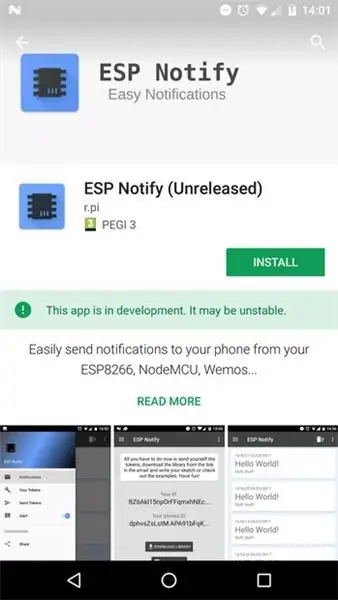
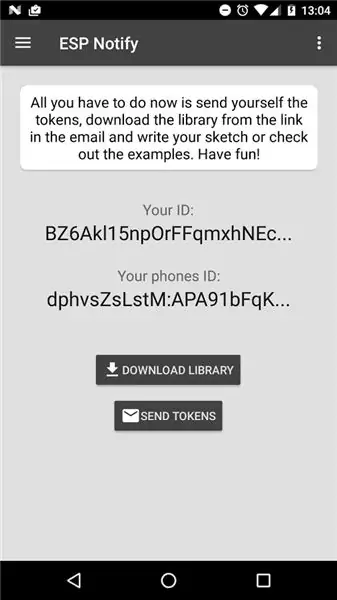
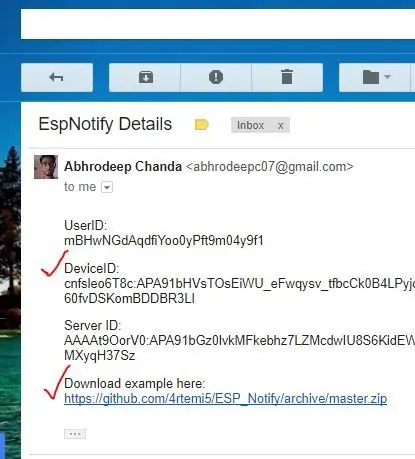

يمكننا العثور على تطبيق إخطار ESP على متجر google play أو يمكننا الحصول على apk من أي مكان.
بعد تثبيت التطبيق نحتاج إلى
- تسجيل الدخول (باستخدام حساب جوجل)
- اضغط على خيار إرسال الرموز
- استخدم بريدك الإلكتروني
- في البريد الإلكتروني ، ستحصل على معرف المستخدم ومعرف الجهاز وعنوان URL المضغوط للمكتبة
- قم بتنزيل ملف zip من الرابط
بمجرد تنزيل المكتبة ، يمكنك إضافتها إلى Arduino IDE الخاص بك عن طريق
- النقر فوق Sketch
- تضمين المكتبة
- أضف مكتبة. ZIP في IDE ثم حدد ملف ESP_Notify-master.zip الذي تم تنزيله من مجلد التنزيل.
الخطوة 3: البرمجة
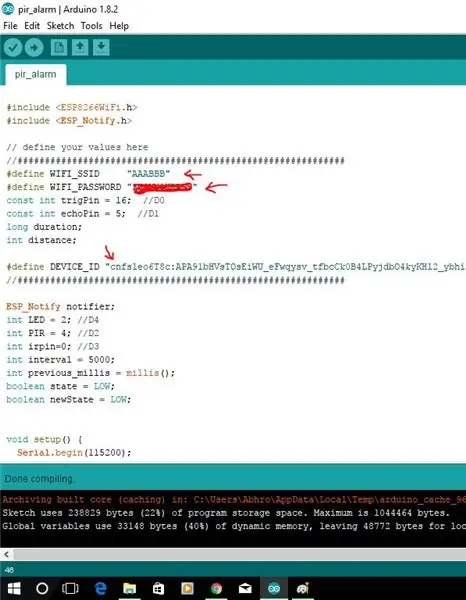
لمعرفة شيء ما عن المكتبة ، انتقل إلى الأمثلة في اردوينو:
- ملف
- أمثلة
- ESP_Notify
- إرسال_إخطارات.
لجعله يعمل ، ما عليك سوى تغيير 3 أشياء لديك WiFi SSID (الاسم) وكلمة مرور WiFi و Device_Id.
Device_Id يمكنك الحصول من البريد الإلكتروني الذي تمت إعادة توجيهه سابقًا عن طريق إرسال الرموز.
لذلك بعد اختبار الكود ، يمكننا الآن تعديله لاستخدامنا كما قيل سابقًا …
أتمتة المنزل ، إنذار PIR ، مستوى المياه ، إخطار مستشعر الباب بالأشعة تحت الحمراء
ملاحظة: ** يرجى التحقق من أن DEVICE_ID مقدم بشكل صحيح وفي عرض أسعار مناسب (بدون عرض أسعار غير صحيح) **
الخطوة 4: برنامج Circuit Wise

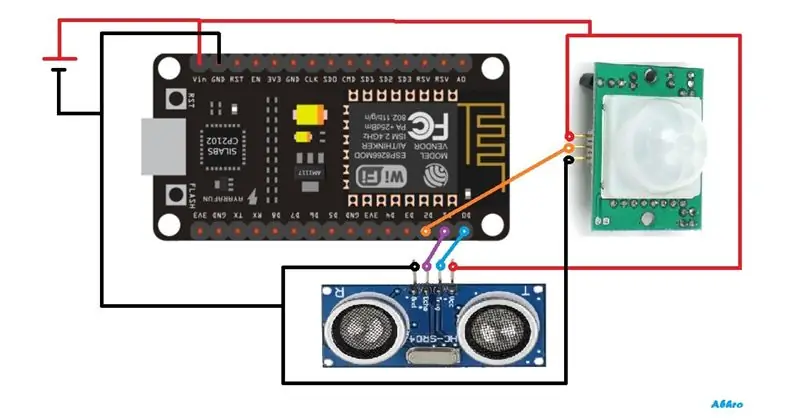
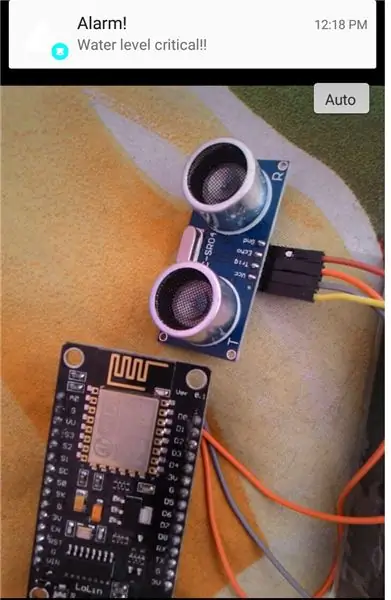
لقد استخدمت مستشعر PIR ، ومستشعر الموجات فوق الصوتية ، ومستشعر الأشعة تحت الحمراء لأعمال مختلفة وكذلك في مشروع التحكم السحابي ، لقد أدخلت المكتبة واستخدمت "notifier.sendNotification (device_id ،" header "،" message ")" في الأماكن المرغوبة للحصول على أخطرت على هاتفي بشأن الإجراءات.
وفقًا للرمز الخاص بي ، فقد استخدمت الدبوس D0 و D1 لمستشعر الموجات فوق الصوتية و D2 لـ PIR و D3 لمستشعر الأشعة تحت الحمراء.
لذا قم بتنزيل الكود المذكور أعلاه وقم بتعديله كما تريد.
الخطوة 5: تطبيق ESP Notify
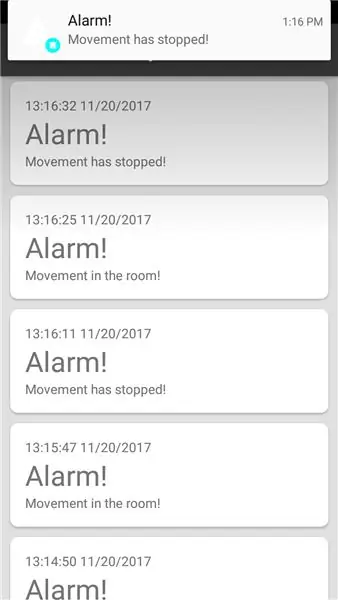
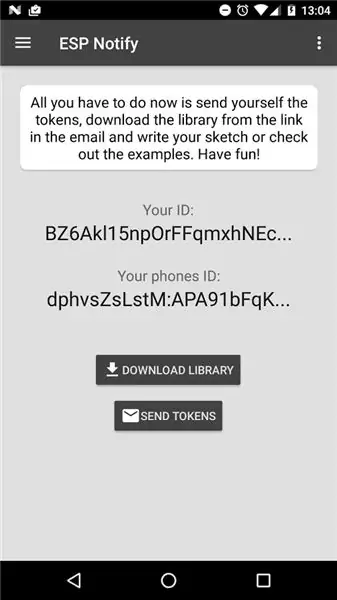
من التطبيق ، نحصل على الإشعار المطلوب وهو أبسط تطبيق وجدته للإعلام باستخدام ESP8266. إنه ليس الأفضل ولكنه الأبسط.
الايجابيات - سهل جدا وبسيط وموثوق
سلبيات - لا يمكن العثور على ما إذا كان يمكن تمرير المعلمات حتى الآن ، ويمكن إضافتها بعد ذلك..
شكرًا للتطبيق والإجراء السهل الاستخدام دون الدخول في عملية محمومة من التطبيقات أو الأحداث أو php عند إنشاء الخادم.
لذا استمتع وادعم …
موصى به:
إنترنت الأشياء - انشر البيانات إلى كلام الأشياء باستخدام ESP8266: 3 خطوات

إنترنت الأشياء | نشر البيانات في موقع Thingspeak باستخدام ESP8266: في الوقت الحاضر ، يتجه إنترنت الأشياء وهناك الكثير من البيانات التي يمكن تحميلها عبر السحابة وتحليل البيانات. تقوم المستشعرات الصغيرة بتحديث البيانات الموجودة على السحابة ويعمل المحرك على طرف آخر عليها ، وسأشرح أحد أمثلة إنترنت الأشياء. أنا هذا المقال وأنا
كيفية جعل أتمتة المنزل القائمة على إنترنت الأشياء باستخدام مرحل التحكم في مستشعرات NodeMCU: 14 خطوة (بالصور)

كيفية جعل أتمتة المنزل القائمة على إنترنت الأشياء باستخدام مرحل التحكم في مستشعرات NodeMCU: في هذا المشروع القائم على إنترنت الأشياء ، قمت بعمل أتمتة المنزل باستخدام وحدة تحكم Blynk و NodeMCU مع ردود فعل في الوقت الفعلي. في الوضع اليدوي ، يمكن التحكم في وحدة الترحيل هذه من الهاتف المحمول أو الهاتف الذكي والمفتاح اليدوي. في الوضع التلقائي ، هذا ذكي
وحدة طاقة إنترنت الأشياء: إضافة ميزة قياس طاقة إنترنت الأشياء إلى وحدة التحكم في شحن الطاقة الشمسية لدي: 19 خطوة (بالصور)

وحدة طاقة إنترنت الأشياء: إضافة ميزة قياس طاقة إنترنت الأشياء إلى وحدة التحكم في شحن الطاقة الشمسية الخاصة بي: مرحبًا بالجميع ، أتمنى أن تكونوا جميعًا رائعون! في هذا الدليل ، سأوضح لك كيف صنعت وحدة قياس طاقة إنترنت الأشياء التي تحسب كمية الطاقة التي تولدها الألواح الشمسية الخاصة بي ، والتي يتم استخدامها بواسطة جهاز التحكم في الشحن الشمسي الخاص بي
أساسيات إنترنت الأشياء: توصيل إنترنت الأشياء الخاص بك بالسحابة باستخدام نظام تشغيل Mongoose: 5 خطوات

أساسيات إنترنت الأشياء: توصيل إنترنت الأشياء الخاص بك بالسحابة باستخدام نظام التشغيل Mongoose: إذا كنت شخصًا يعمل في مجال الإصلاح والإلكترونيات ، في كثير من الأحيان ، ستصادف مصطلح إنترنت الأشياء ، والذي يُختصر عادةً باسم IoT ، وهذا هو يشير إلى مجموعة من الأجهزة التي يمكنها الاتصال بالإنترنت! أن تكون مثل هذا الشخص
ثلاثة دفع على - دفع قبالة دوائر الإغلاق: 3 خطوات

ثلاثة دفع ON - دفع إيقاف دوائر الإغلاق: قلاب أو مزلاج عبارة عن دائرة لها حالتان ثابتتان ويمكن استخدامها لتخزين معلومات الحالة. يمكن جعل الدائرة لتغيير الحالة عن طريق تطبيق إشارة (في هذه الحالة ، بالضغط على زر) ، هنا ، سأوضح لك ثلاث طرق مختلفة لـ
